电脑桌面很白怎么办 win10电脑屏幕亮度调节方法
更新时间:2023-11-22 16:46:43作者:yang
电脑桌面很白怎么办,近年来随着科技的不断发展,电脑已经成为了我们日常生活中不可或缺的一部分,有时我们可能会遇到一些问题,例如电脑桌面过度白亮,给我们的视觉体验带来一定的困扰。针对这一问题,Win10操作系统提供了一种简便的方法来调节屏幕亮度,以使我们的电脑更适合我们的个人需求和健康。接下来我们将介绍一些Win10电脑屏幕亮度调节的方法,帮助我们解决这一问题。
步骤如下:
1.点击下桌面左下方的开始菜单,找到控制面板打开。

2.选择控制面板里面的颜色管理打开。
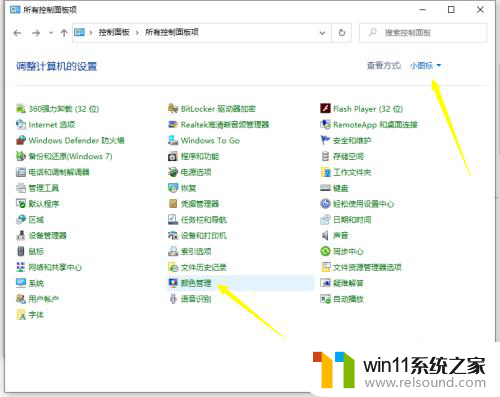
3.点击颜色管理点击高级中的校准显示器。
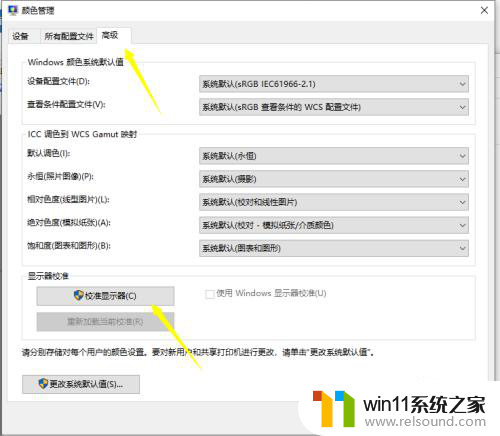
4.进行颜色校准,点击下一步(可以根据提示进行操作)。

5.第一进行伽马定义调整,根据提示操作即可。电脑屏幕发白其主要原因还是伽马数值太高。
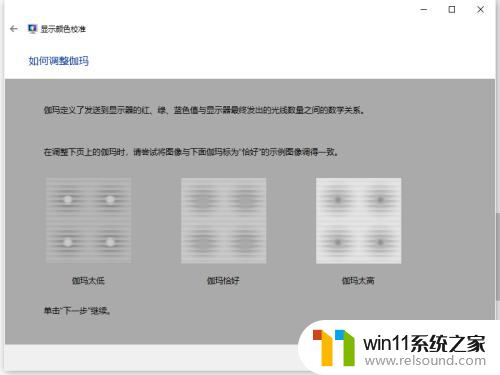
6.第二选择背景背影的校对,跳着到亮度恰好,注意这里需要你的显示器恢复到默认值。
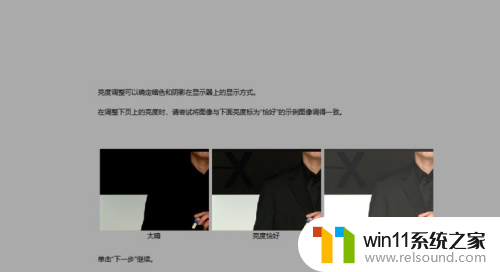
7.第三对比度的调整,也是根据对比恰好进行调整。

8.第四颜色平衡,这一步相对来说很重要。你可以根据提示调整的同时,打开你的浏览器查看一篇背景为白色的文档,切换查看,调整红绿蓝三种颜色,达到最终效果值。
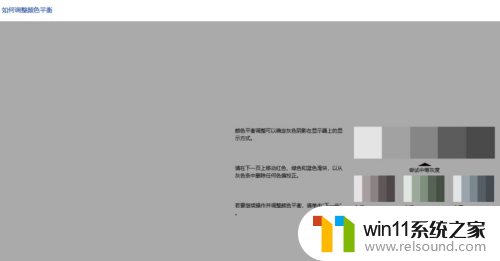
9.最后一步进行比对数据,这里我们可以点击先前校准和当前校对比。效果试截然不同的,如果感觉调试后效果完美,可选择当前效果,点击右下角完成。如果感觉没有之前效果好我们可以选择取消,再次重新调整。

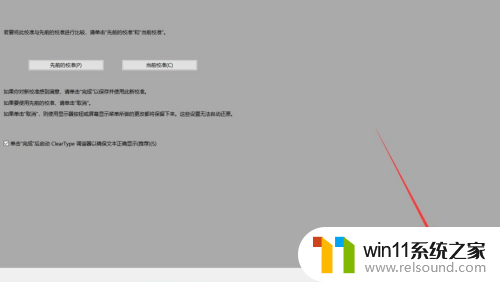
以上就是电脑桌面很白怎么办的全部内容,如果你遇到了这种问题,不妨尝试一下小编提供的方法来解决,希望对大家有所帮助。
电脑桌面很白怎么办 win10电脑屏幕亮度调节方法相关教程
- win10设置显示器亮度的方法 win10显示器亮度怎么调节
- win10桌面上没有此电脑
- win10系统如何设置锁屏壁纸 win10锁屏壁纸设置桌面壁纸方法
- win10音量图标空白怎么办 win10不显示音量图标的解决方法
- win10怎么把电脑恢复出厂设置 如何将win10电脑恢复出厂设置
- win10电脑怎样共享
- 怎样调电脑字体大小
- 高配置电脑用win7还是win10
- win10更新后声音没了怎么办 win10更新后没声音修复方法
- win10卸载王码输入法的方法 win10怎么卸载王码输入法
- win10不安全连接怎么设置为安全
- win10怎么以兼容模式运行程序
- win10没有wlan连接选项
- 怎么检查win10是不是企业版
- win10怎么才能将浏览过的记录不自动保存
- win10无法打开gpedit.msc
win10系统教程推荐